Научете как да промените цвета на оформлението на шаблон в приложението за iOS на Clipchamp. Тази функция е чудесна за потребители, които искат техните видеоклипове да съответстват на тяхното брандиране.
Стъпка 1. Създаване на ново видео
В началния екран докоснете раздела Избор на шаблон.
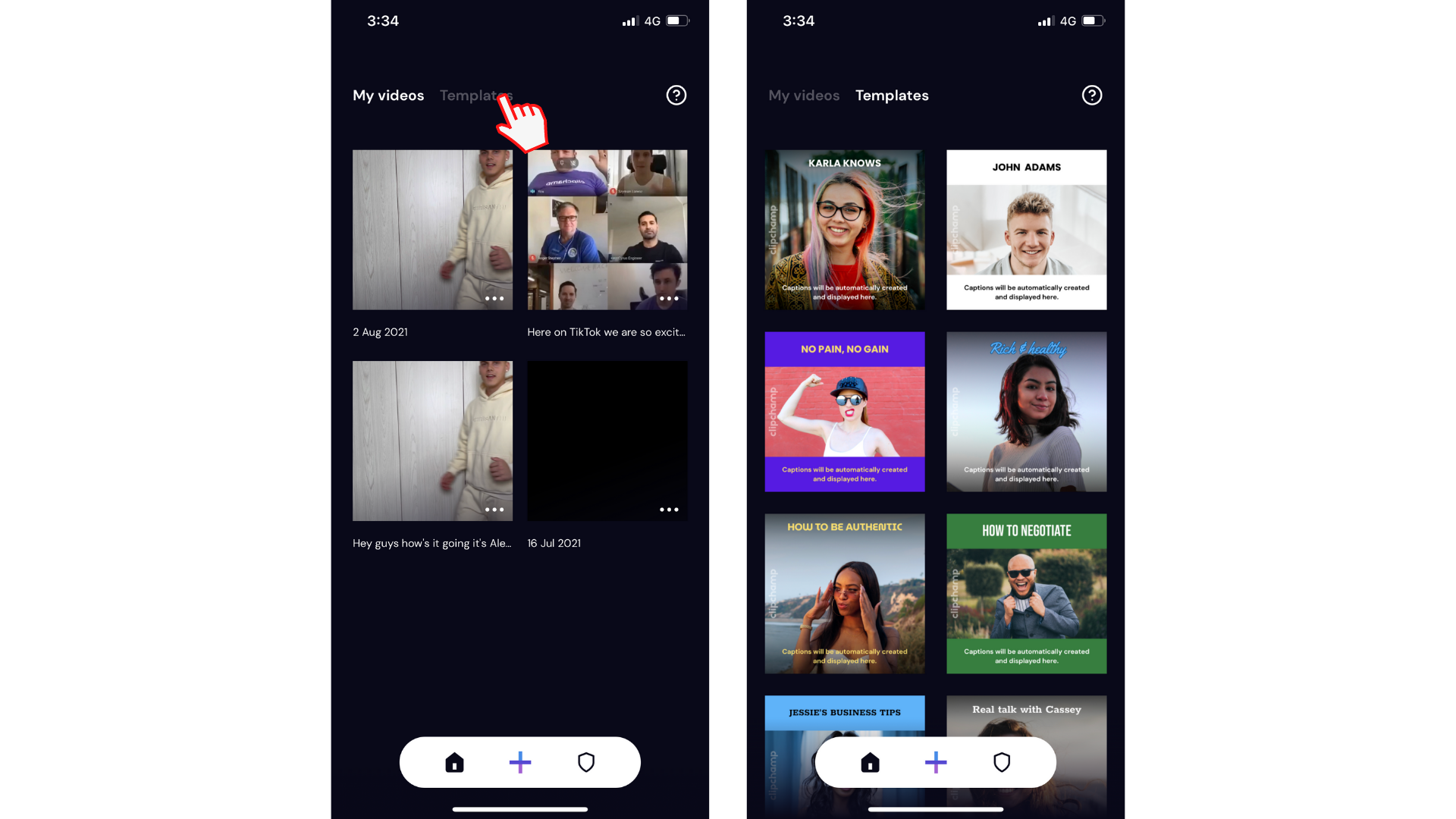
Докоснете шаблона , който искате да използвате. Преименувайте видеоклипа си, като въведете ново заглавие. Докоснете Продължи , когато сте готови да продължите.
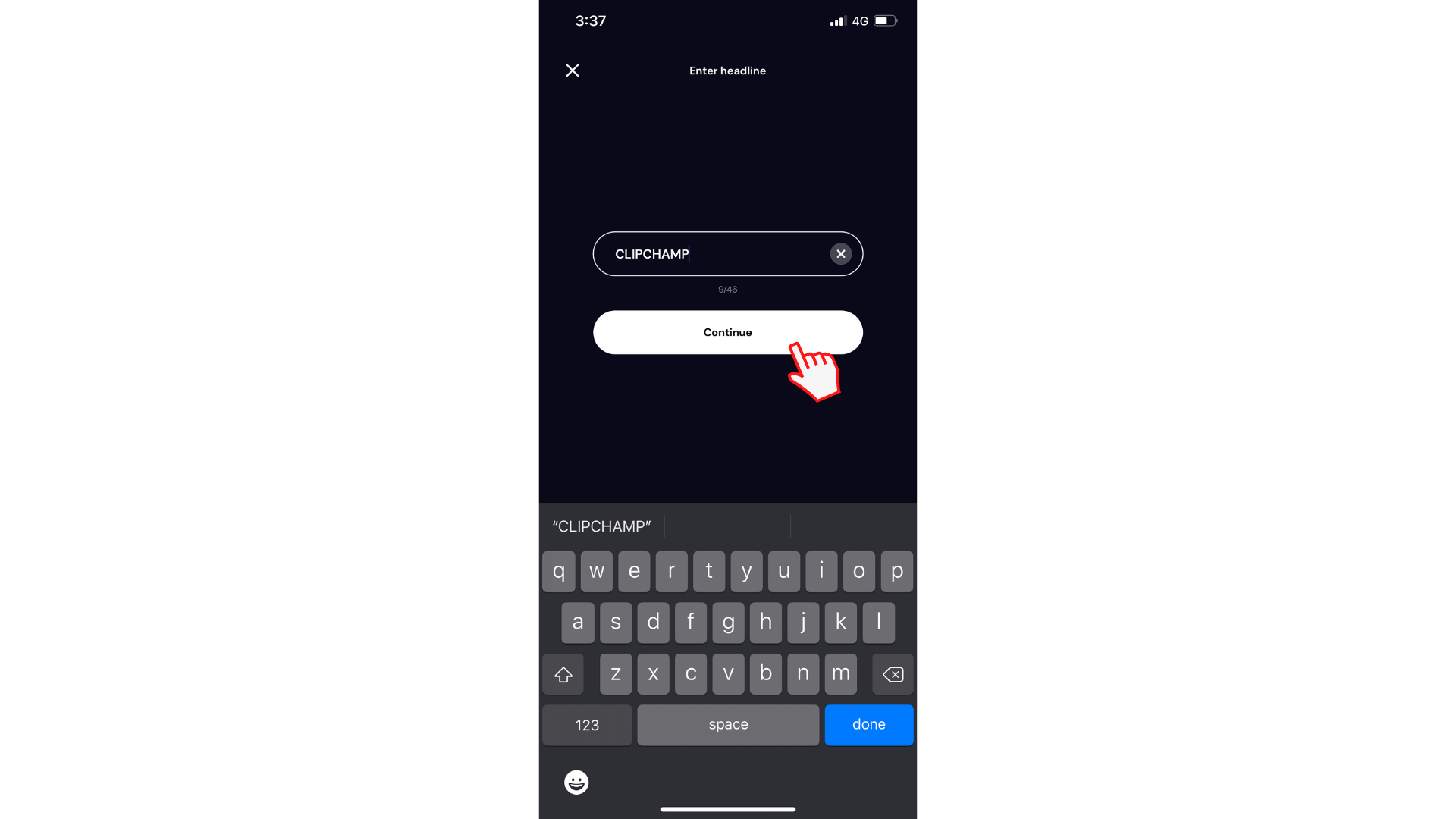
Изберете видео, което да добавите към вашия шаблон от албума от камерата, или запишете нов видеоклип. Докоснете бутона Избор на видео , докоснете видеоклипа , който искате да използвате, след което докоснете Напред. Надписите ще се генерират автоматично. След като са направени надписи, редактирането ще се отвори автоматично.
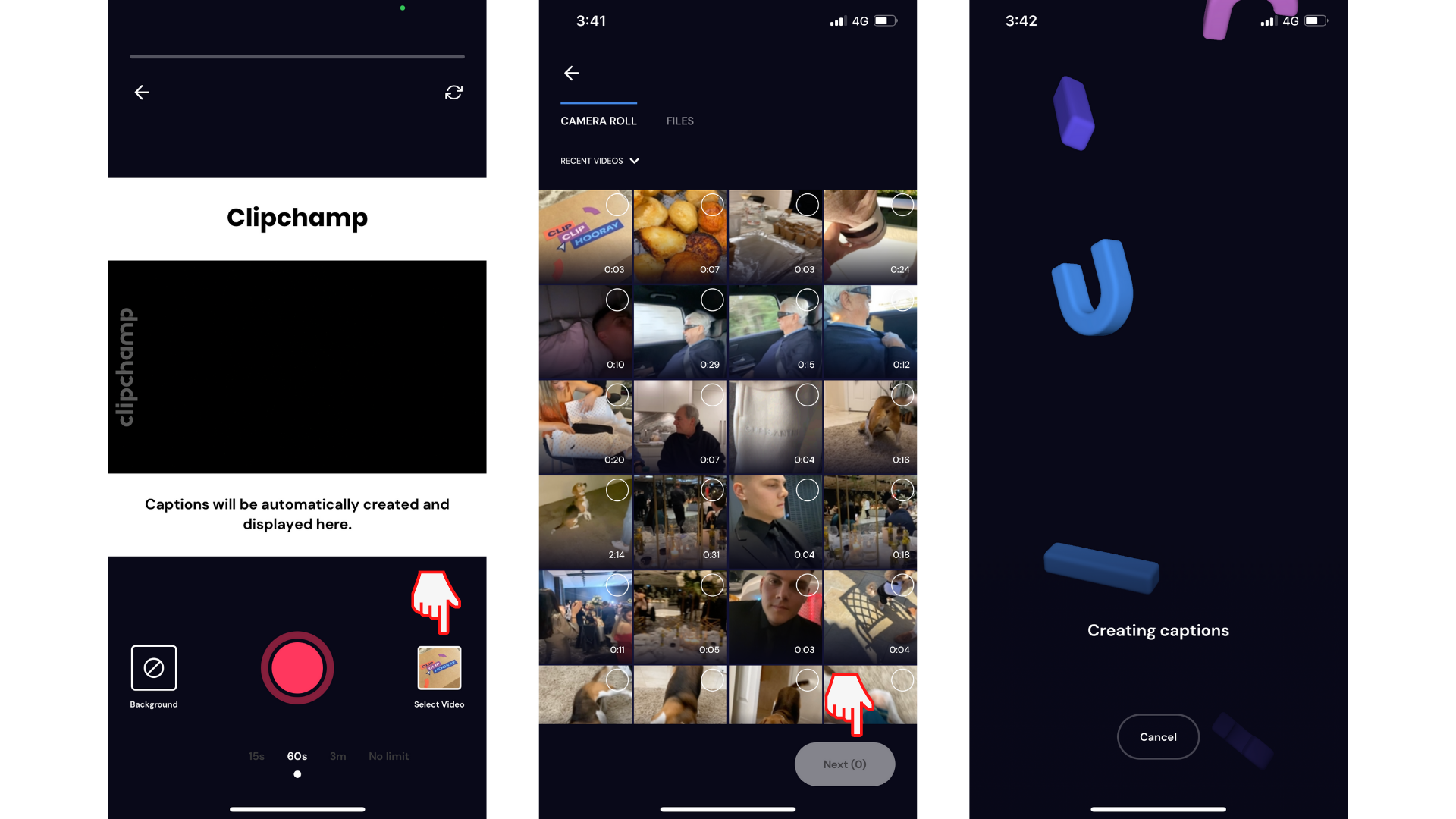
Стъпка 2. Промяна на цвета на вашия шаблон
Докоснете лилавата времева линия. Ще се покажат пет различни опции за редактиране. Докоснете опцията за кръгче , за да промените цвета на фона на шаблона.
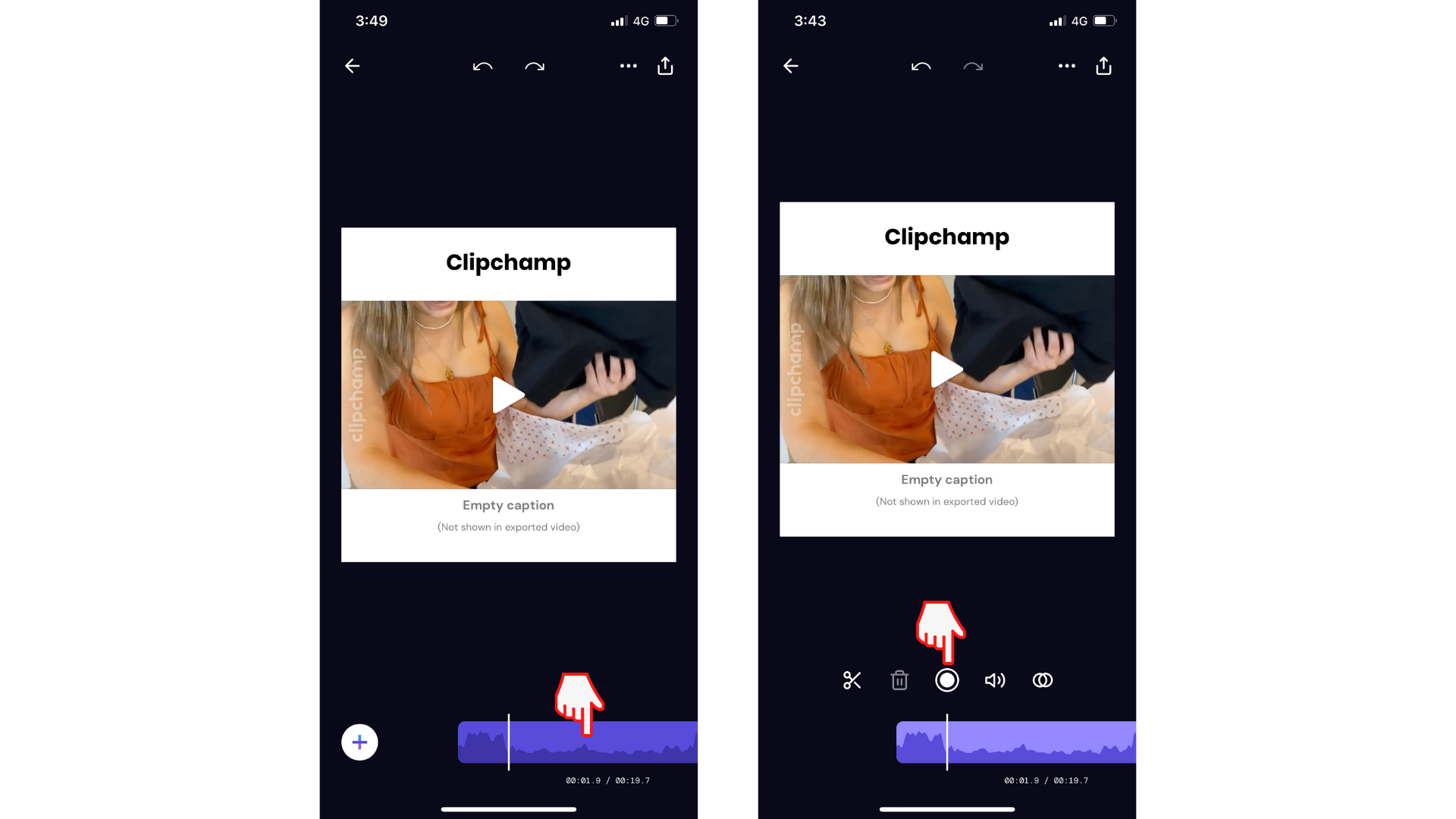
В долната част на екрана ще се появи лента с инструменти с опции за цвят. Плъзгайте наляво и надясно , за да превъртате през нашата библиотека с цветове. Докоснете желания цвят, след което докоснете Готово , за да се върнете към редактора.
Като алтернатива, можете да копирате и поставите конкретен hex код в лентата за търсене, за да съответства на вашата марка.
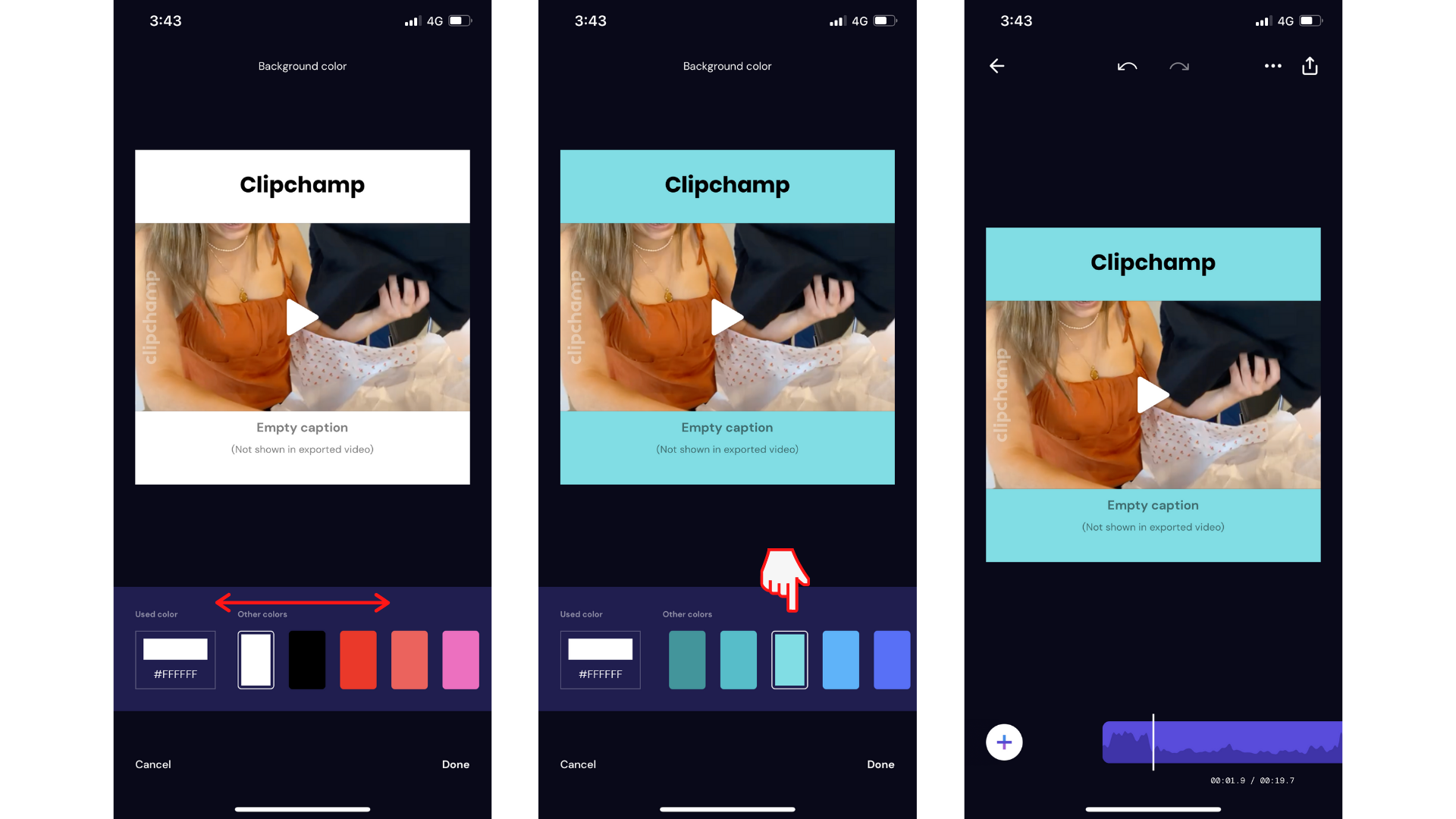
Изпробвайте нашето приложение за iOS.
Изтеглете безплатното приложение Clipchamp за iOS , за да започнете.










